寻找服务点
快速连接
"WiFi任我行"加密连线设定指引 ─ Mac OS
1. 在窗口右上方的通知区域内点选无线网络图示 登入网络。
登入网络。
2. 于清单中点选〔FreeWiFi.MO by WiFiGO-S〕。
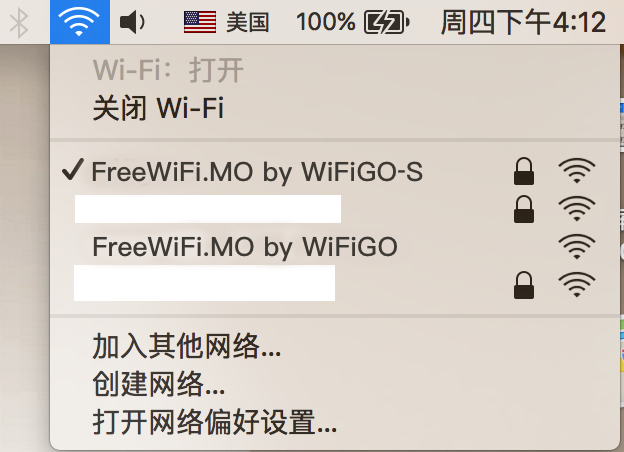
3. 输入"WiFi任我行"的使用者名称及密码,按〔加入〕。
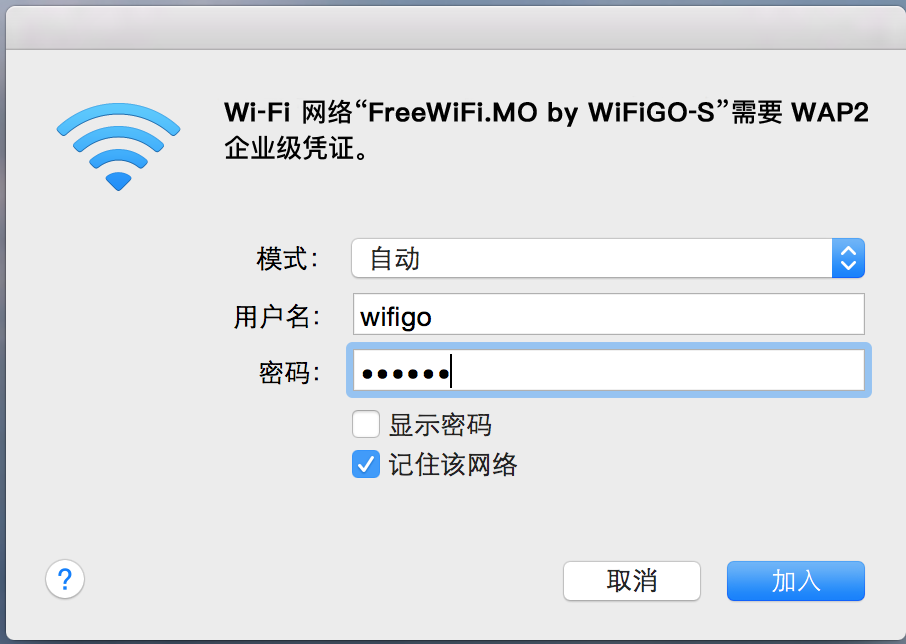
4. 开启浏览器并接受〔"WiFi任我行"使用守则及免责条款〕,按〔同意〕。

5. 开始上网。

"WiFi任我行"加密连线设定指引 ─ Mac OS
1. 在窗口右上方的通知区域内点选无线网络图示 登入网络。
登入网络。
2. 于清单中点选〔FreeWiFi.MO by WiFiGO-S〕。
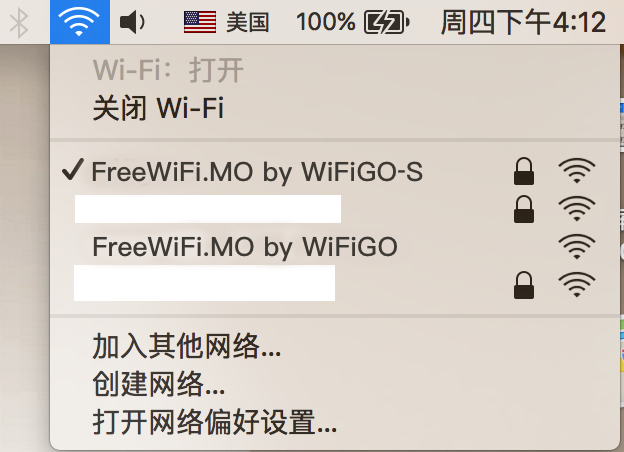
3. 输入"WiFi任我行"的使用者名称及密码,按〔加入〕。
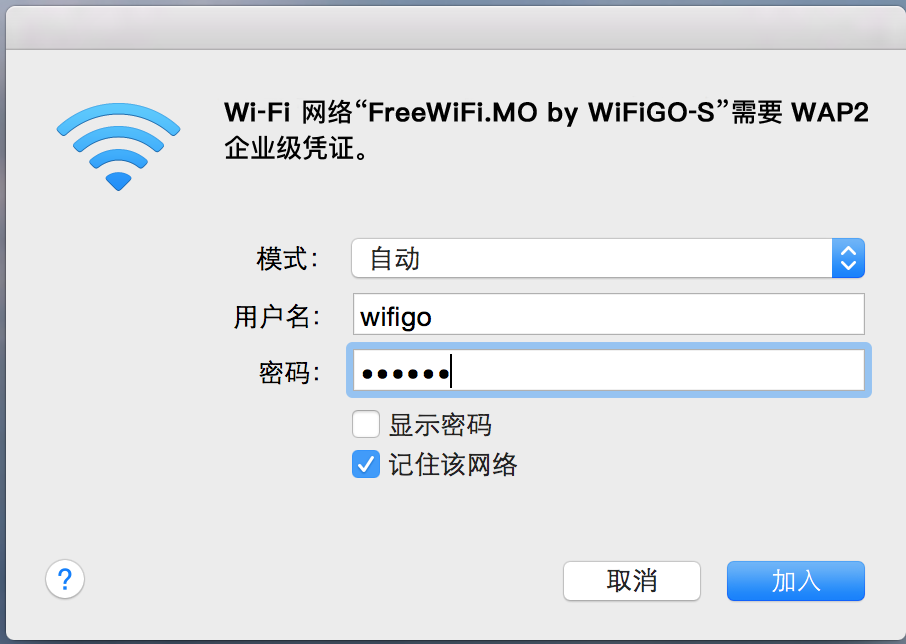
4. 开启浏览器并接受〔"WiFi任我行"使用守则及免责条款〕,按〔同意〕。

5. 开始上网。

